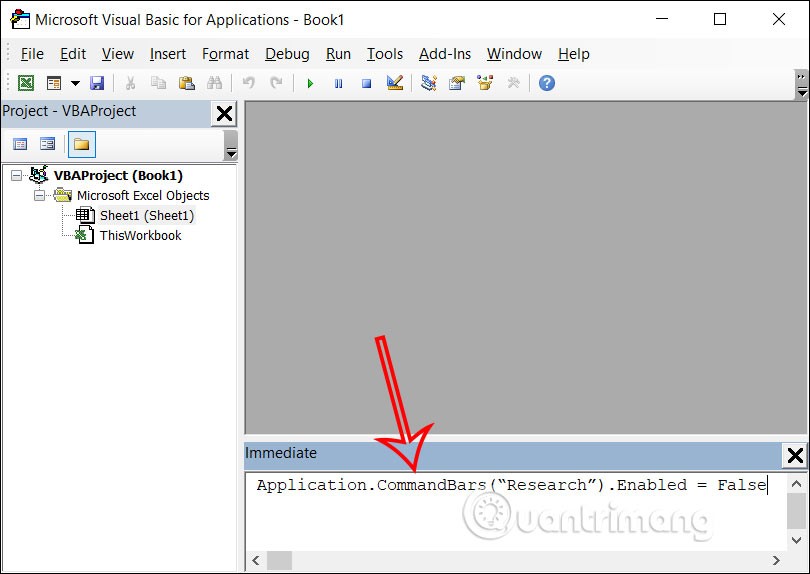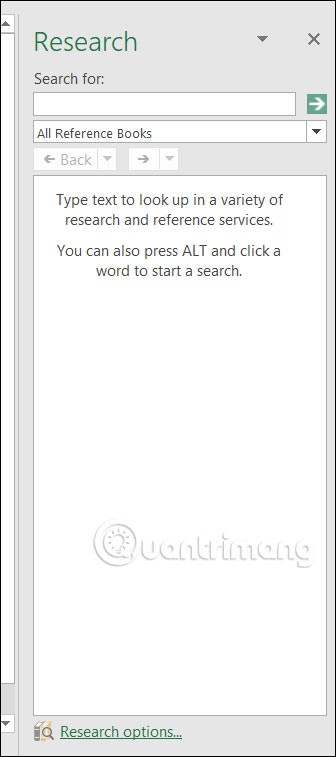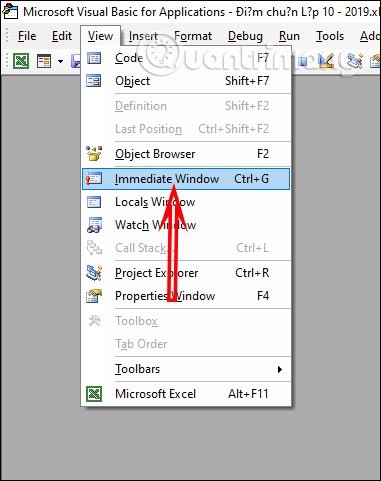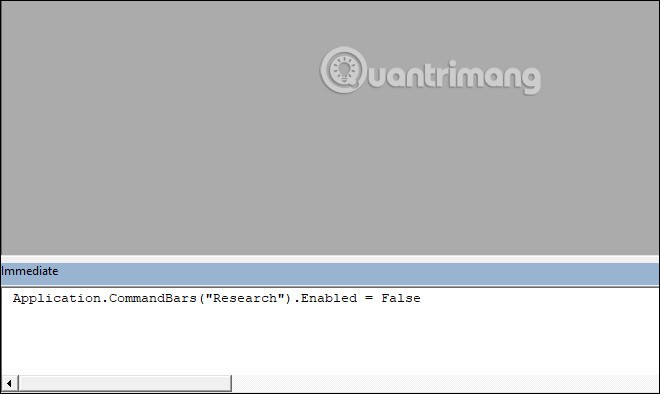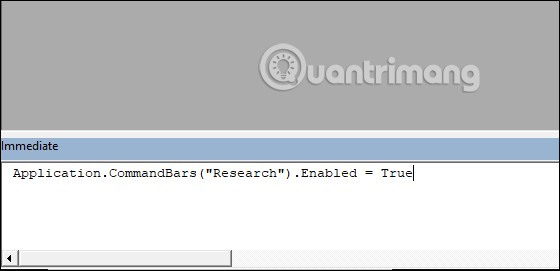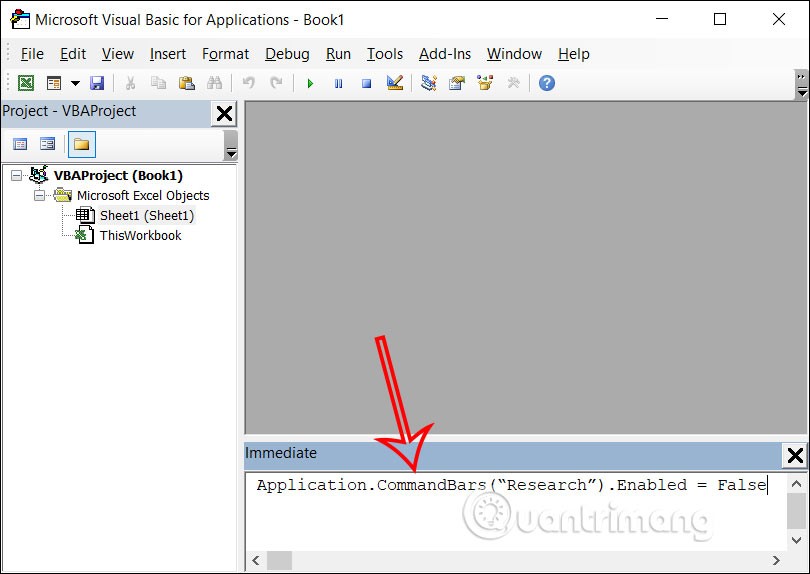Das Recherchetool in Excel wird durch Drücken von Alt + linke Maustaste aktiviert, um die Oberfläche auf der rechten Seite anzuzeigen. Viele Benutzer klicken jedoch häufig versehentlich, wodurch die Rechercheoberfläche dauerhaft angezeigt wird und Ihre Datenanpassung in Excel beeinträchtigt wird. Wenn Sie die Recherche in Excel nicht benötigen, können Sie dieses Tool gemäß den folgenden Anweisungen vollständig deaktivieren.
Was ist die Recherchefunktion in Excel?
Das Recherchetool in Excel dient der Daten- und Inhaltssuche und wird mit der Alt-Taste und der linken Maustaste aktiviert. Die Rechercheoberfläche in Excel wird auf der rechten Bildschirmseite angezeigt, damit Sie den gewünschten Inhalt eingeben können. Um diese Oberfläche zu deaktivieren, klicken Sie einfach auf das X-Symbol in der Ecke.
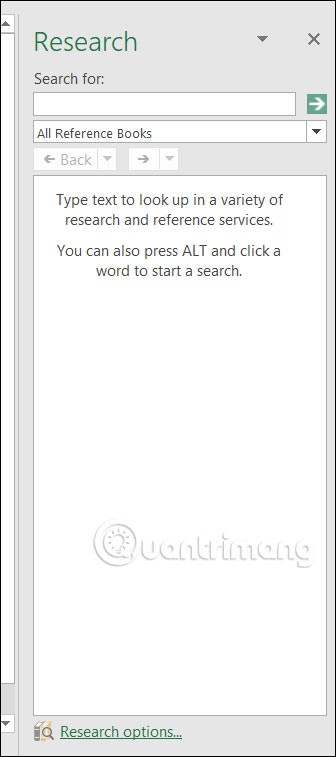
Viele möchten das Recherchetool in Excel jedoch vollständig deaktivieren und müssen es daher anders einrichten.
Anweisungen zum Deaktivieren der Recherche in Excel
Schritt 1:
Drücken Sie Alt + F11, um Microsoft Visual Basic in Excel zu öffnen. Anschließend klickt der Benutzer auf „Ansicht“ und wählt „Direktfenster“ (Strg + G), um das Eingabefenster zu öffnen.
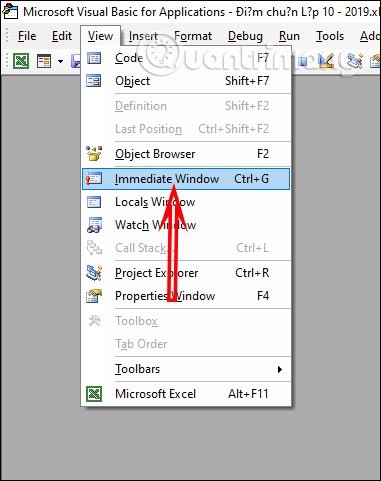
Schritt 2:
Wenn die Befehlseingabeoberfläche unten angezeigt wird, geben Sie die unten stehende Befehlszeile ein und drücken Sie die Eingabetaste . Drücken Sie anschließend die Tastenkombination Alt + Q, um die Änderung zu speichern . Wenn Sie zur Excel-Oberfläche zurückkehren, wird das Recherchetool daher durch Drücken der Tastenkombination Alt + Mausklick nicht angezeigt .
Application.CommandBars(“Research”).Enabled = False
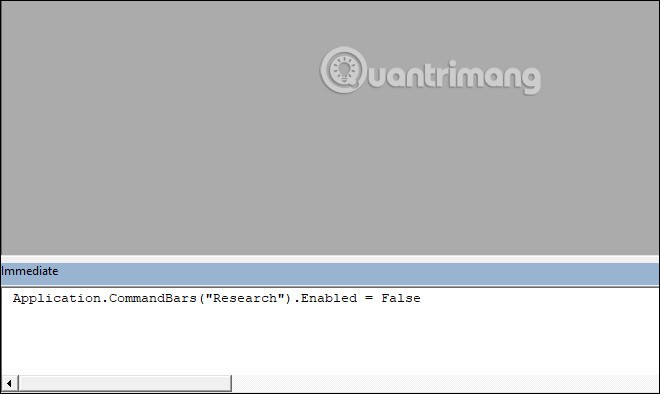
Schritt 3:
Falls Sie dieses Recherchetool in Excel wiederverwenden möchten , geben wir den folgenden Befehl in die Microsoft Visual Basic-Oberfläche ein. Drücken Sie anschließend die Eingabetaste und Alt + Q, um zu speichern.
Application.CommandBars(“Research”).Enabled = True
Das Ergebnis wird durch Drücken von Alt + Klick erneut angezeigt und das Recherchetool wird auf der rechten Seite des Excel-Oberflächenbildschirms angezeigt.
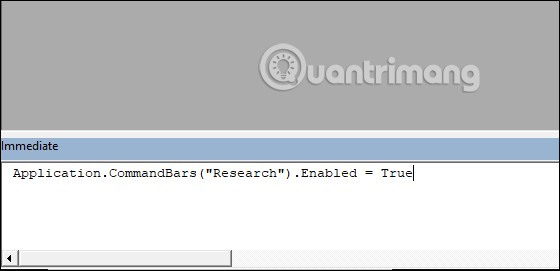
So aktivieren Sie die Recherche in Excel wieder
Falls Sie das Recherchetool in Excel wieder aktivieren möchten, müssen wir die VBA-Schnittstelle erneut öffnen und dann Strg + G drücken, um das Befehlseingabefenster zu öffnen.
Unten geben Sie den untenstehenden Befehl ein und drücken die Eingabetaste.
Application.CommandBars(“Research”).Enabled = False
Anschließend drücken wir die Tastenkombination Alt + Q, um zu speichern und den Bearbeitungsmodus zu verlassen. Anschließend öffnet man wie gewohnt wieder die Recherche-Oberfläche in Excel.